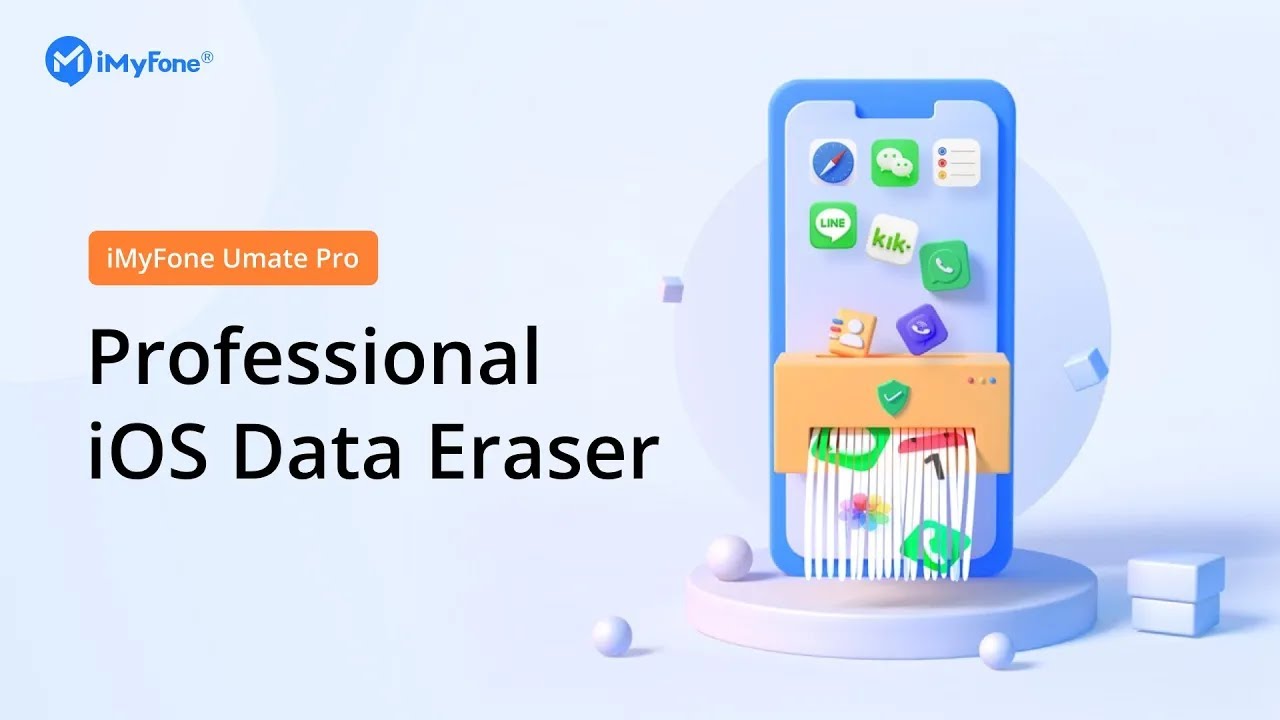iMyFone Umate-Pro 能支援所有的 iOS 系統(包括 iOS 18 Beta/17/16),幫您快速清理 iPhone「最近刪除」的內容,100% 無法復原,無數據外洩風險哦!
我想把 iPhone「最近刪除」中的內容都刪掉,但是為什麼發現根本無法刪除?
因为 iPhone 裡面的儲存空間不夠,删掉很多照片、影片还有档案资料想要腾出空间来,却发现 iPhone「最近刪除」怎么都删不掉?
別擔心,本文为你整理了几个如何把 iPhone 最近删除資料彻底删掉的方法,讓你可以多一些儲存空間,以下是完整的教學指南,提供給你參考!
為什麼 iPhone 照片、檔案 「最近刪除」刪不掉
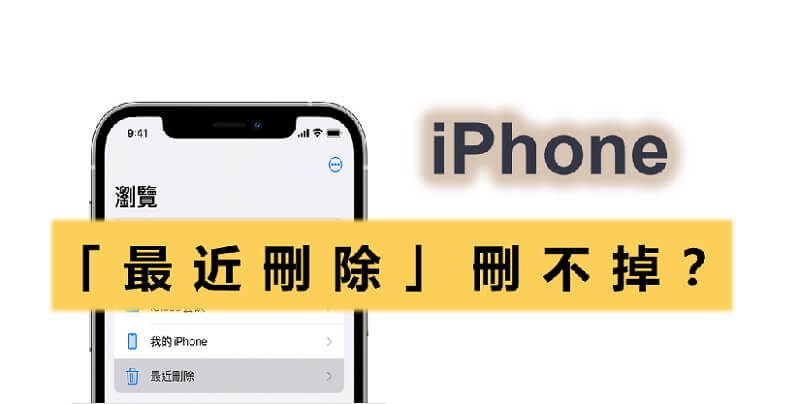
如果你發現「最近刪除」裡的內容怎麼都沒有辦法刪掉,你可以檢查看看是不是因為你將 iPhone 與其他的裝置同步起來了!
如果你已經透過 iTunes 或 iCloud 將圖片與電腦裝置同步起來,那你需要將 iPhone 連接電腦進行刪除,再同步 iPhone 手機才能夠徹底清除「最近刪除」中的內容哦~
如何解決 iPhone「最近刪除」刪不掉
如果透過以上方法嘗試在電腦中清除「最近刪除」內容都沒有辦法奏效,那是不是就真的沒有辦法刪掉了?當然不是!別急,本文為你帶來 4 個有效方法,幫你輕鬆解決這問題!
1 使用專業的資料刪除工具
如果你一直沒有辦法刪掉 iPhone「最近刪除」裡面的內容,那你不妨嘗試使用專業的刪除檔案刪除工具——iMyFone Umate Pro 來刪除看看,有多種刪除模式,可以滿足多種不同的需求如清除 iPhone 垃圾、清理 iPad 記憶體等,一起來看看吧!
iMyFone Umate Pro 的强大之处
- 操作簡單:只需 3 個步驟即可解決 iPhone「最近刪除」刪不掉,安全高效。
- 無法復原:iPhone 最近刪除數據清除后,確保 100% 無法復原!保證你的隱私安全。
- 避免誤刪:在清除「最近刪除」前免費預覽,精準刪除避免誤刪。
- 功能強大:除了能夠清理 iPhone 「最近刪除」,還支援 FB 快取、iPhone 語音備忘錄甚至是惡意軟體等。
- 相容性廣:完全兼容 iOS 18 Beta/17/16 和最新的 iPhone 15,無需擔心相容性問題。
- 廣受讚譽:深受用戶喜愛,且多次獲得 macworld.co.uk,Makeuseof.com,Cultofmac.com 等網站編輯力推。
快來免費下載試試看吧~
解決 iPhone 照片/檔案「最近刪除」刪不掉超詳細教程
步驟1:在你的電腦下載並安裝 iMyFone Umate Pro。開啟軟體,用 USB 線將你的 iPhone 連接至電腦。
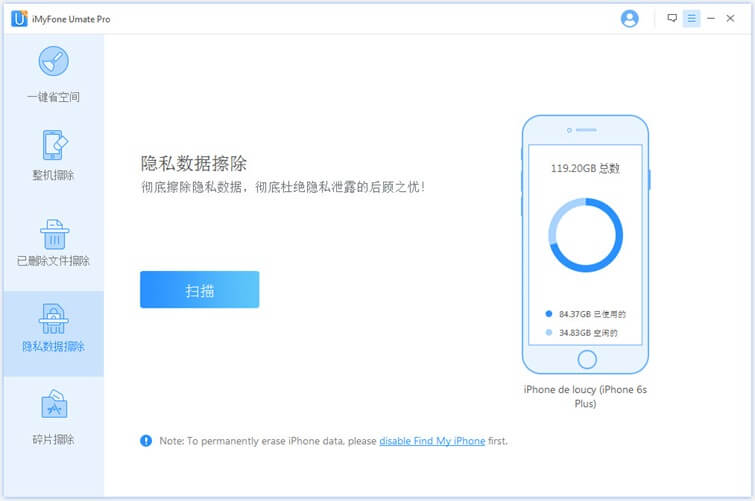
步驟2:選擇左側選單上的「清除隱私資料」選項,然後點擊主屏幕上的「快速掃描」。完成後,會顯示 iPhone 可釋放的空間。
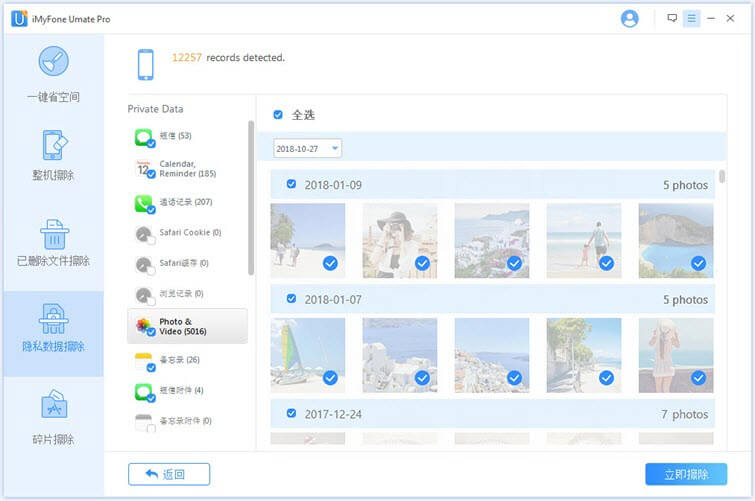
步驟3:預覽后選擇你需要刪除的數據類型,輸入「擦除」點選「立即擦除」按鈕等待程式運行完畢即可完成 iPhone「最近刪除」清理。
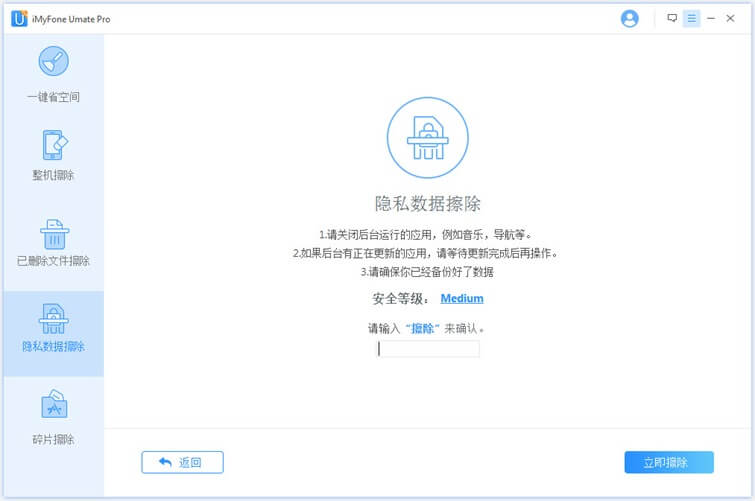
除了以上文字教程,下面還有一部關於 Umate Pro 的影片,讓你更直覺地瞭解如何使用,一起來看看吧~
2 重啟 iPhone
如果出現 iPhone「最近刪除」刪不掉的問題,可能是你的 iPhone 可能遇到了軟體問題或出現了一些小問題,這時候建議你重啟你的 iPhone,很多時候可以解決這個問題:
步驟1:按住任一音量按鈕和側邊按鈕,直到關機滑桿出現為止。
步驟2:拖移滑桿,然後等待 30 秒讓裝置關機,後續請按住側邊按鈕(在 iPhone 右側),直到看到 Apple 標誌即可。
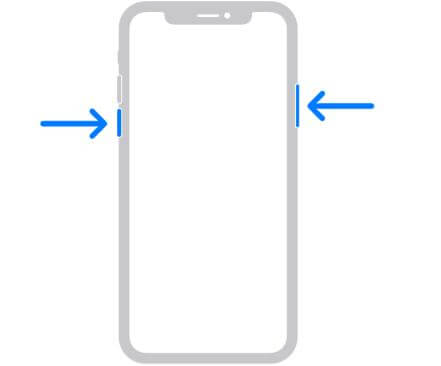
3 使用 iTunes 從 iPhone 删除照片、檔案
除了使用第三方專業工具,你也可以嘗試使用 iTunes 來清除 iPhone 「最近刪除」,具體操作如下:
步驟1:將 iPhone 連接到你的 Mac 或 Windows,而後打開 iTunes,點擊 iPhone 圖示後查看「摘要」選項。
步驟2:選擇選單上的「照片」,選擇「同步照片」。
步驟3:取消選中要從 iPhone/iPad 中刪除的圖片、檔案,點選「應用或同步」,沒有被你選單的照片就可以從 iPhone 刪除了。
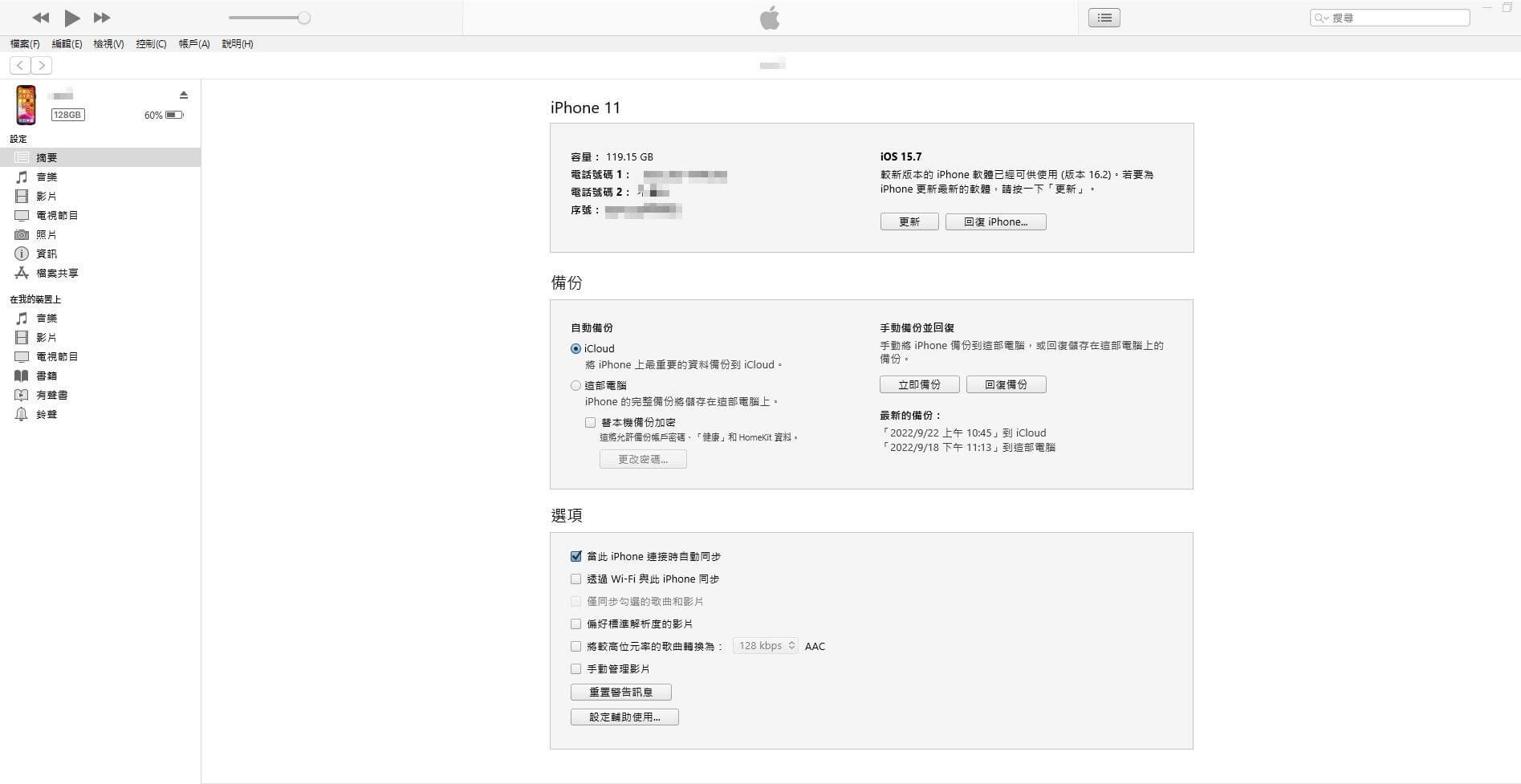
4 關閉 iCloud 照片同步再刪除照片
如果你的 iPhone 照片/檔案 「最近刪除」 刪不掉,也許是因為你在 iPhone 設定中開啟了與 iCloud 的同步,按照以下方法關閉同步也許就可以幫你成功刪除 iPhone「最近刪除」啦。
步驟1:開啟你的 iPhone 「設定」。
步驟2:找到 iCloud,在「iCloud」找到照片。
步驟3:將照片裡的「iCloud 照片」進行關閉。
這樣後續 iPhone 照片「最近刪除」刪不掉的問題就解決啦!
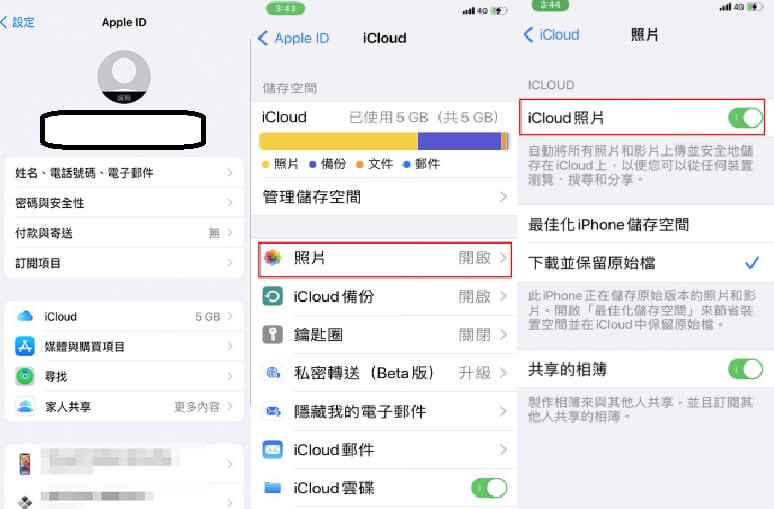
總結
介紹了那麼多種 iPhone 刪除資料的方式,希望你能找到最適合你的方法來解決 iPhone 照片/檔案 「最近刪除」刪不掉的難題。
總的來說,最推薦的還是專業工具 iMyFone Umate Pro,能幫助你一勞永逸的解決資料過多,刪除不掉的問題,建議可以嘗試使用看看工具,協助你解決存取空間不夠的問題